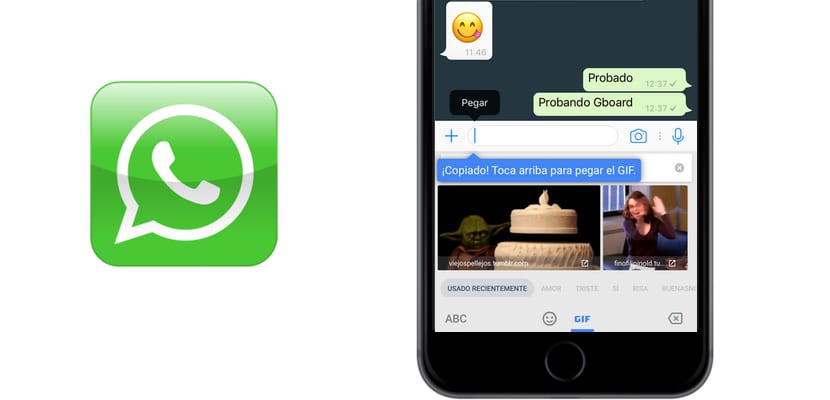
El equipo de desarrollo de WhatsApp ha tenido a bien lanzar una actualización durante la pasada noche de ayer. De este modo, se habilita la posibilidad de enviar y recibir GIFs de forma más fácil y rápida, aunque era algo que ya se podía hacer desde hace algunos días. Sin embargo, nos deja mal sabor de boca, ya que la posibilidad de enviar y recibir este tipo de imágenes animadas se hace insuficiente, sobretodo si has utilizado alguna vez Telegram, y te has aprovechado de su eficiente buscador de GIFs integrado (sólo tienes que escribir @gif…). Pues como carecemos del buscador de GIFs, os vamos a enseñar cómo encontrar los mejores GIFs para compartir en WhatsApp.
Ha llegado la hora de amenizar el grupo de la clase, la familia o la pachanga de los jueves (ejem…), de este modo podrás olvidarte de los sosos Emojis, y pasar a un mundo de imágenes en movimiento sin igual.
Utilizando Gboard
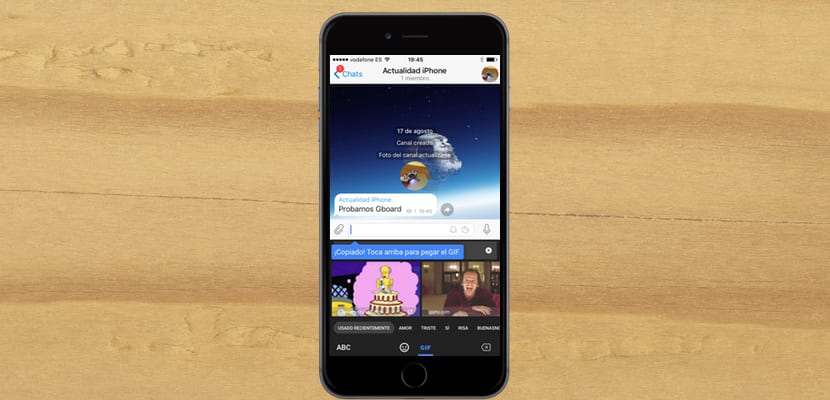
Gboard es el teclado que la compañía del «Don´t Be Evil» lanzó para la plataforma iOS, de este modo, integra su potente buscador en un teclado de terceros para iOS. El problema es que cuando estás acostumbrado al teclado nativo de iOS, la realidad es que todos los teclados te parecen malos, sin embargo, el teclado de Google se defiende bastante bien si tenemos en cuenta a la competencia.
En este teclado contamos con un botón redondo con la insignia de Google, en el cual, si pulsamos e introducimos el término a buscar, nos dará la posibilidad de ofrecer resultados web, en imagen o en GIFs. Si elegimos el GIF, simplemente pulsamos sobre el que nos haya convencido y se nos copiará al portapapeles. Para introducirlo en la conversación simplemente lo pegamos en la barra de texto y ¡Magia!
A través de Safari con un buscador o con aplicaciones
Parece obvio, pero el método más sencillo es aprovechar el buscador de GIFs de confianza, para ello tenemos Safari, simplemente nos dirigimos a la página web de turno, en este caso mi preferida es www.giphy.com, un espectacular buscador. Ahora pulsamos suave sobre un GIF y esperamos que nos aparezca el pop-up de «Guardar Imagen». La guardamos al carrete y la enviamos a través de WhatsApp como siempre. La otra alternativa es utilizar aplicaciones, con el mismo mecanismo de guardarlo en el carrete.
Procedente de vídeos o Live Photos
Como bien dicen las notas de WhatsApp, ahora podremos crear GIFs a través directamente de los vídeos que hayamos grabado y duren menos de 6 segundos, o convertirá automáticamente nuestras Live Photos. Para ello sólo tenemos que enviarlos como siempre a través del carrete y se nos abrirá el editor de WhatsApp.
